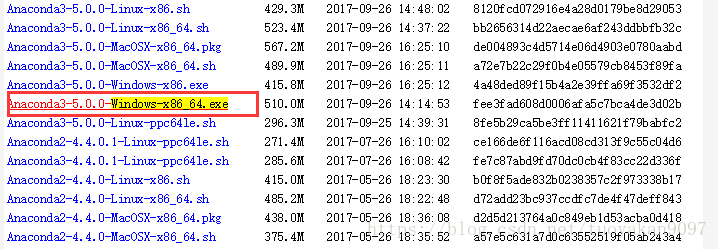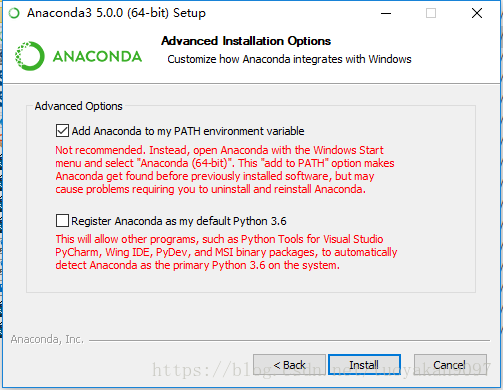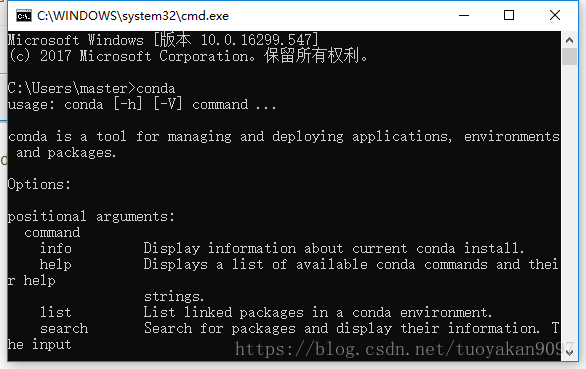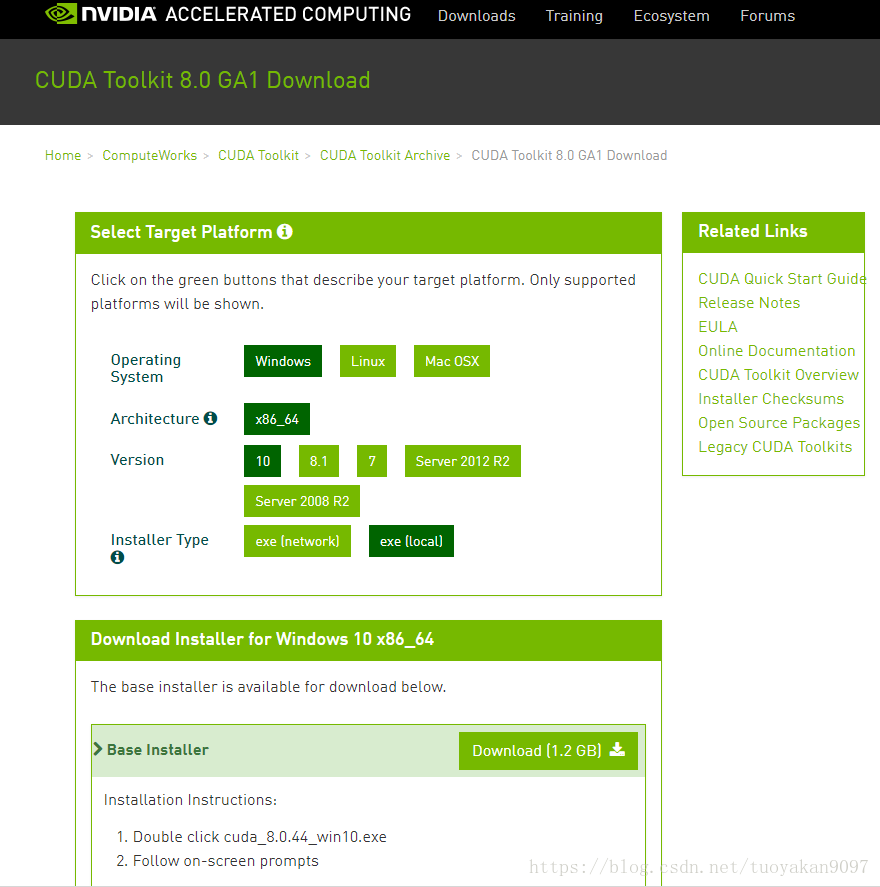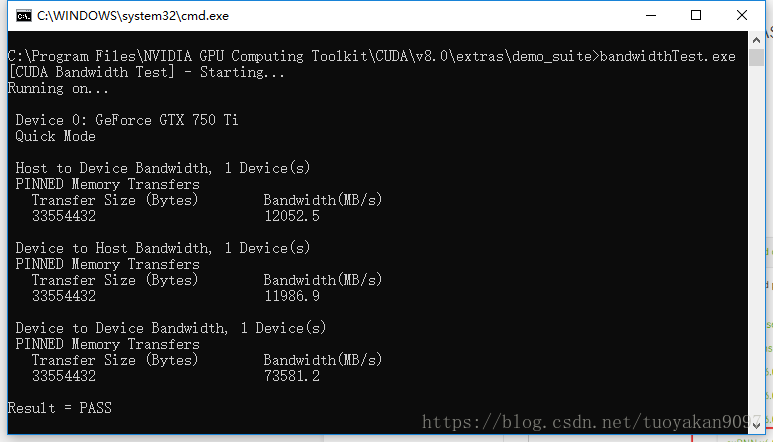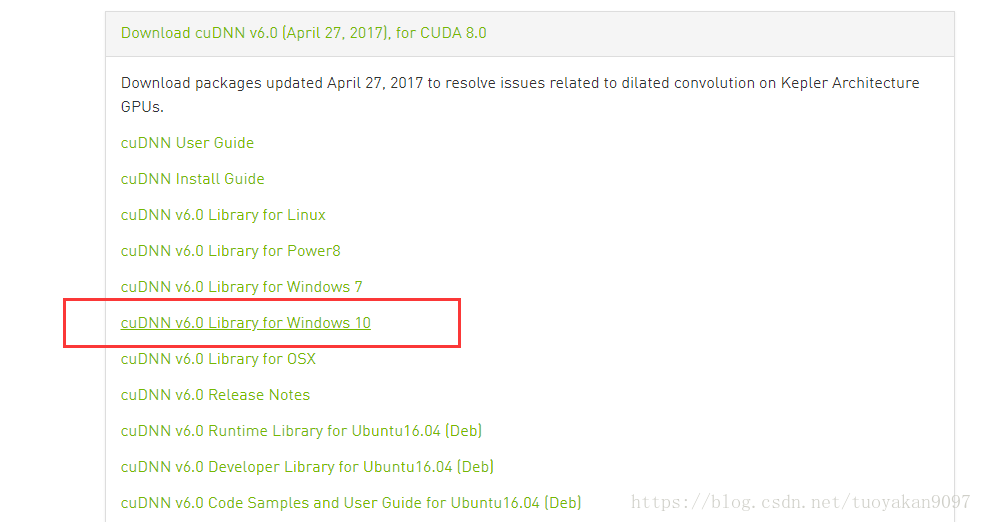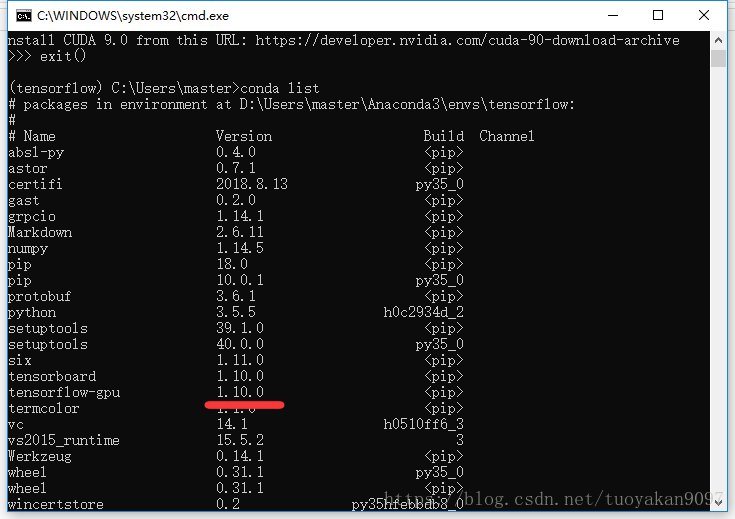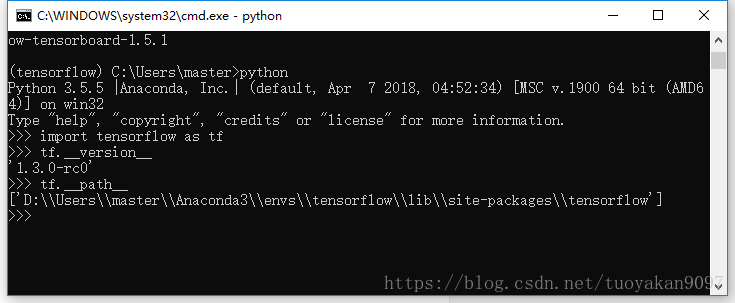Windows +TensorFlow+Faster Rcnn 詳細安裝步驟(一)
Windows下Python版本TensorFlow需要Python 3.5支援,因此建議使用Anaconda,避免和原本電腦Python版本衝突等問題。(另外,你完全可以按照這個流程來,但如果你想偷懶,Windows +TensorFlow+Faster Rcnn整個安裝過程中需要的所有安裝包和資料我都傳到了雲盤裡,大概有4個G內容,最後有獲取方式。)
1.安裝Anaconda
下載地址:連結,選擇支援Python3.5且與自己電腦位數一樣的Windows版本,如果不清楚,可以參考這個網站上各版本說明,anaconda 3 預設的是python3.6,下載下來也可以,之後可以在虛擬環境裡面更改python版本。
下載完成後雙擊exe安裝,到下面這個介面時,第一個框打鉤,把conda新增到環境變數,第二個不勾,如下圖,這樣就不會更改原本Python預設版本了。
安裝完成後,在cmd中輸入conda,出現以下介面,表示安裝成功。
我下載的是這個版本,安裝後發現Anaconda3這個版本預設是py3.6的,而我需要python3.5的,可以在新建虛擬環境時選擇python版本。
2.新建tensorflow虛擬環境
在cmd中輸入
conda create -n tensorflow python=3.5這樣就建立了一個叫做tensorflow的虛擬環境,且python版本為3.5,之後的所有工作都是在這個環境下完成的,啟用虛擬環境,在cmd中使用命令
activate tensorflow,關閉虛擬環境,使用命令:deactivate
3.選擇TensorFlow版本
TensorFlow有CPU版本和GPU版本,GPU版本使用顯示卡,硬體要求較高,但計算效率高,如果要安裝GPU版本(需要有NVIDIA顯示卡),一般是推薦使用效能好的伺服器,但你可能需要知道自己電腦是否支援GPU,GPU視訊記憶體是多少,如何檢視自己的電腦是否支援GPU,在cmd命令中輸入:
cd C:\Program Files\NVIDIA Corporation\NVSMI
nvidia-smi就可以看到自己的顯示卡型號和視訊記憶體大小,個人建議視訊記憶體大於4GB的話可以考慮GPU版本的TensorFlow,不然老老實實用CPU版本的,就是訓練時間長一些,不然到時候會報錯OOM(out of memory)
若使用GPU版本的TensorFlow,還需要安裝CUDA和cudnn,比CPU版本的TensorFlow安裝複雜很多,本文以GPU版本TensorFlow為例。注意:如果使用CPU版本的TensorFlow,請跳過步驟4。
4.安裝GPU版本依賴
主要是安裝CUDA和cudnn,注意兩者版本有對應依賴關係,本文選擇使用的是CUDA 8.0和cudnn 6.0
安裝CUDA
CUDA 8.0安裝地址:連結
開啟後需要先用郵箱註冊,然後下載時會讓選擇你自己電腦系統的版本等內容,注意看清楚下載的是CUDA 8.0版本,因為註冊之後再登入時會預設跳轉到CUDA最新版本的下載頁面。
下載後雙擊exe進行安裝即可,安裝完成後檢驗是否安裝成功:在cmd中輸入命令
cd C:\Program Files\NVIDIA GPU Computing Toolkit\CUDA\v8.0\extras\demo_suite
bandwidthTest.exe結果如下圖,顯示 Result = PASS表明安裝成功!
安裝cudnn 6.0
cudnn 6.0下載地址:連結
頁面中選擇下載的內容如下
下載後的內容解壓,可以看到有下面這樣三個資料夾,將資料夾中的檔案分別複製到CUDA安裝目錄下對應的資料夾中,例如本機CUDA的安裝目錄為 C:\Program Files\NVIDIA GPU Computing Toolkit\CUDA\v8.0,然後在目錄下也能找到這三個資料夾名字,把cudnn裡面的拷貝到相應目錄下即可。每個資料夾下其實也就一個檔案
這樣,cuda和cudnn就安裝好了。
5.安裝TensorFlow
首先啟用虛擬環境
activate tensorflowGPU版本TensorFlow安裝cmd命令:
pip install --ignore-installed --upgrade tensorflow-gpuCPU版本TensorFlow安裝cmd命令:
pip install --ignore-installed --upgrade tensorflow安裝完成後檢查是否安裝成功
python
import tensorflow as tf此時如果報錯:ImportError: Could not find 'cudart64_90.dll'...
解決辦法:
如果你是安裝的GPU版本的,首先考慮TensorFlow安裝版本是否與CUDA匹配,CUDA8.0網上一般都是和TensorFlow1.3搭配的,使用命令conda list,檢視版本,如下圖,可以發現TensorFlow版本不合適,預設安裝的版本過高
解除安裝tensorflow-gpu,安裝1.3版本的,命令如下:
pip uninstall tensorflow-gpu
pip install –-upgrade https://mirrors.tuna.tsinghua.edu.cn/tensorflow/windows/gpu/tensorflow_gpu-1.3.0rc0-cp35-cp35m-win_amd64.whl安裝成功後,再來檢驗一下,可以檢視tensorflow的安裝版本和安裝位置
import tensorflow as tf
tf.__version__
tf.__path__如下圖所示,tensorflow安裝成功!
注:如果更改成1.3版本後還是報錯,還是找不到cuda相關的dll,建議重新配置環境變數,計算機右鍵屬性,在系統環境變數中,新增以下內容:
以下所有路徑都基於CUDA預設安裝位置,請以你自己實際安裝的為準!
CUDA_SDK_PATH = C:\ProgramData\NVIDIA Corporation\CUDA Samples\v8.0
CUDA_LIB_PATH = %CUDA_PATH%\lib\x64
CUDA_BIN_PATH = %CUDA_PATH%\bin
CUDA_SDK_BIN_PATH = %CUDA_SDK_PATH%\bin\win64
CUDA_SDK_LIB_PATH = %CUDA_SDK_PATH%\common\lib\x64
然後在系統變數 PATH 的末尾新增:(記得分號是英文的)
%CUDA_LIB_PATH%;%CUDA_BIN_PATH%;%CUDA_SDK_LIB_PATH%;%CUDA_SDK_BIN_PATH%;
再新增如下路徑:
C:\Program Files\NVIDIA GPU Computing Toolkit\CUDA\v8.0\lib\x64;
C:\Program Files\NVIDIA GPU Computing Toolkit\CUDA\v8.0\bin;
C:\ProgramData\NVIDIA Corporation\CUDA Samples\v8.0\common\lib\x64;
C:\ProgramData\NVIDIA Corporation\CUDA Samples\v8.0\bin\win64;
儲存後,再試試能不能正確載入tensorflow。
以上就是Windows下tensorflow框架安裝詳細流程。整個流程中可能用到的軟體安裝包和資料都傳到了雲盤,關注微信公眾號:TechGIS,後臺回覆“tensorflow”即可獲取,謝謝關注!
faster rcnn演算法將在下一篇文章裡介紹。